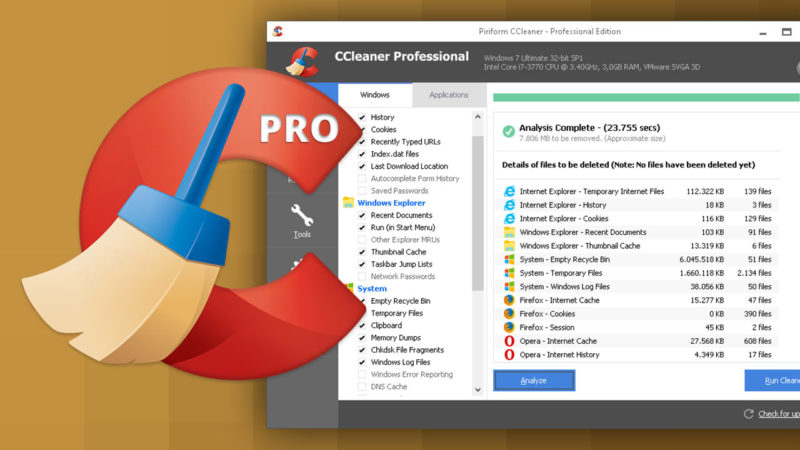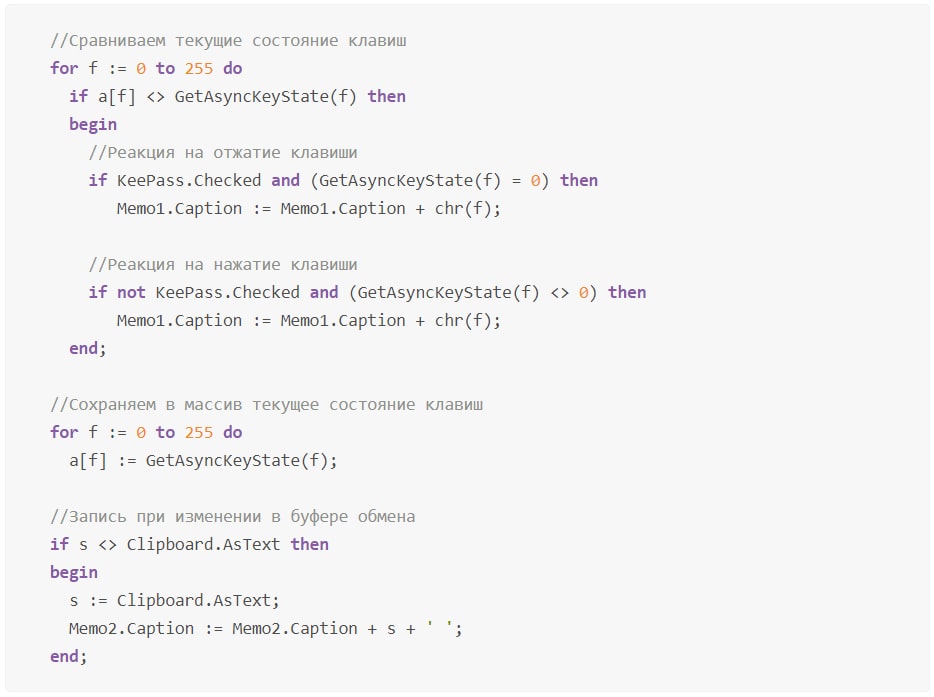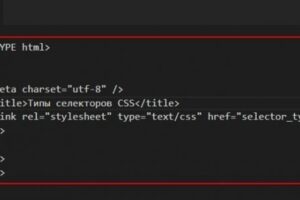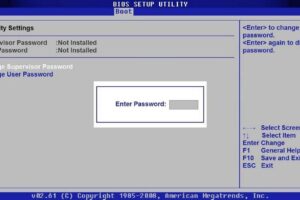При длительной работе за ПК даже с оптимальными настройками могут накапливаться в большом количестве остаточные файлы и неиспользуемые программы.
Когда их становится слишком много, они начинают мешать работе устройства, перегружать память и центральный процессор, а потому их необходимо периодически находить и удалять.
Для упрощения этого процесса есть специальные утилиты, одна из них – CCleaner, в данной статье рассмотрено, какие особенности она имеет, и как ее правильно использовать.
Особенности
Ccleaner – это небольшая утилита, которая предназначена для очистки и оптимизации вашего компьютера.
При ее работе могут быть удалены остаточные файлы, в том числе и из системного реестра, неиспользуемые то или иное время программы и т. п.
Также софт позволяет оптимизировать и настроить другие программы так, чтобы после их работы оставалось меньше фрагментов файлов.
Распространяется софт условно бесплатно. То есть скачать саму программу вы можете полностью бесплатно, но для того, чтобы активировать ее вам нужен ключ, за приобретение которого надо платить (в этом случае вам также будут приходить регулярные обновления софта примерно один раз в месяц). При этом, в российском интернете реализуется достаточно много бесплатных взломанных версий программы.
Разработана утилита была компанией PiriFormLimited.
На данный момент она имеет закрытый программный код и регулярно обновляется, предназначена исключительно для оптимизации 32-х и 64-хбитных систем.
Она очень популярна и на момент написания статьи с официального сайта ее скачали уже более одного миллиарда раз.
Имеет несколько версий, отличных по стоимости и функционалу:
- Business Edition – версия, предназначенная для коммерческого использования;
- Free Edition – бесплатная версия с ограниченным функционалом и без технической поддержки;
- Home Edition – версия для домашнего использования с приоритетной техподдержкой;
- Network Edition – сетевая версия.
Версии значительно отличаются по цене.
Функционал
Основные функции софта таковы:
- Удаление неиспользуемых, нерабочих, остаточных и временных файлов, файлов интернета, создаваемых популярными версиями браузеров;
- Удаление файлов несуществующих программ и приложений, сбойных файлов и тех, что имеют неправильное расширение;
- Работа в реестром Виндовс – удаление неиспользуемых, нерабочих и устаревших записей;
- Инструмент Очистка Виндовс помогает удалить файлы браузера Explorer, Проводника, буфера обмена, кэша эскизов, корзины и другое;
- Инструмент Очистка Приложений удаляет файлы браузеров Хром, Яндекс, Файерфокс, Опера и других, проигрывателя, флэш-плеера, офисных приложений и любых программ сторонних разработчиков;
- Инструмент для сканирования системного реестра способен найти в нем ошибки, по возможности исправить их для стабилизации работы компьютера, таким образом, он поддерживает функционирование устройства, помогая избегать некоторых неполадок.
Имеются и некоторые другие дополнительные функции, которые могут потребоваться в процессе работы (особенно в расширенных бизнес- и сетевых версиях). Однако, основной функционал, реализованный в домашней и бесплатной версиях, представлен в списке выше.
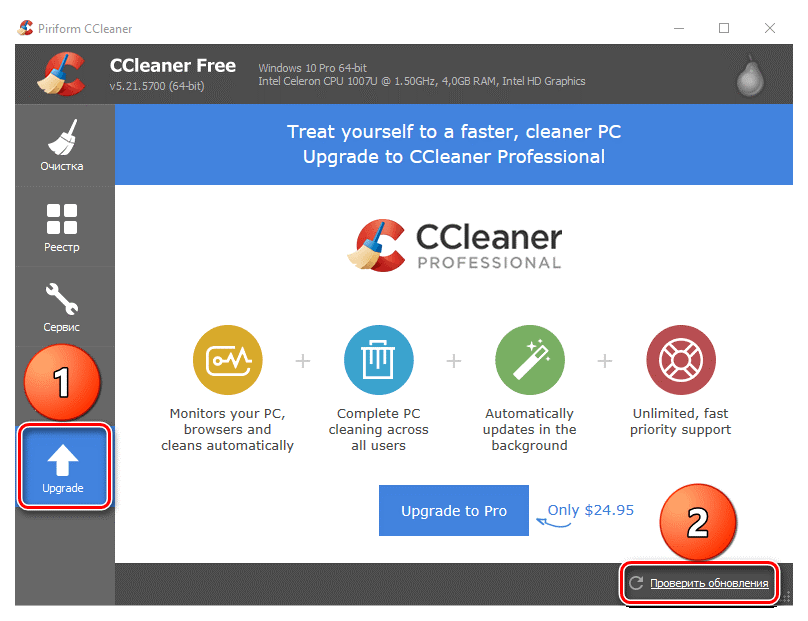
Рис. 2 Апгрейд
Преимущества и недостатки
Позитив:
- Наличие бесплатной версии, позволяющей ознакомиться с функционалом и особенностями использования программы;
- Наличие различных по функционалу, цене и нагрузке на компьютер версий, позволяющее выбрать оптимальное издание программы под свои цели;
- Регулярный выход обновлений и расширений делает инструмент оптимальным в условиях использования современных приложений, программ и операционных систем;
- Высокая мощность и эффективность, которую отмечают все пользователи утилиты;
- Минимальная нагрузка на аппаратные и системные ресурсы вашего ПК – программа не вызывает притормаживаний устройства, не занимает значительного объема операционной памяти;
- Инструмент разделен на два раздела – , первый позволяет удалить остаточные файлы операционной системы, второй – только внешних установленных приложений;
- Возможность создания исключений, то есть добавление в список отдельных программ, приложений или папок, чьи временные, сбойные и иные файлы удаляться в процессе очистки не будут;
- Возможность создания включений, то есть тех файлов, которые пользователь выбирает сам, и при всех последующих сканированиях система в любом случае будет их удалять;
- Простой интерфейс, в котором может разобраться даже новичок;
- Поддерживает более 45 языков интерфейса, в том числе и русский;
- Интегрируется в меню и ;
- Автоматически проверяет и устанавливает обновления;
- Наличие оперативной технической поддержки и справочной информации по программе;
- Возможность широкой настройки программы – времени запуска, автоматического и принудительного сканирования и т. д.
Негатив:
- Платное распространение программы со значительным ограничением функциональности в бесплатной версии;
- Справка по программе доступна только при подключении к интернету – в стандартный дистрибутив она не встроена;
- Для работы с полной версией программы пользователю необходимы права администратора ПК, при работе из учетной записи с ограниченным доступом некоторые функции утилиты могут быть недоступны, хотя она будет работать;
- Отсутствие технической поддержки (или ее низкий приоритет в некоторых версиях);
- Автоматическая установка обновлений может вызывать внезапные торможения в работе компьютера;
- В крайне редких случаях возможно удаление файла, который в дальнейшем может понадобиться;
- Полное отсутствие кроссплатформенности – утилита предназначена исключительно для оперативной системы Виндовс;
- Закрытый исходный код, что никак не отражается на работе рядового пользователя, но для программистов и продвинутых юзеров представляет некоторое неудобство.
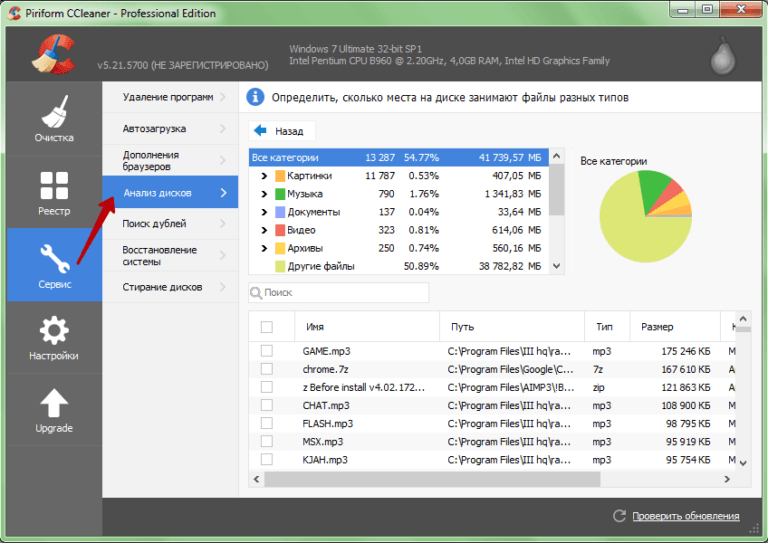
<Рис. 3 Сервис>
В целом критика данного софта, представленная пользователями и экспертами, носит позитивный характер, хотя, иногда отмечалась ее меньшая, по сравнению со многими аналогами, мощность.
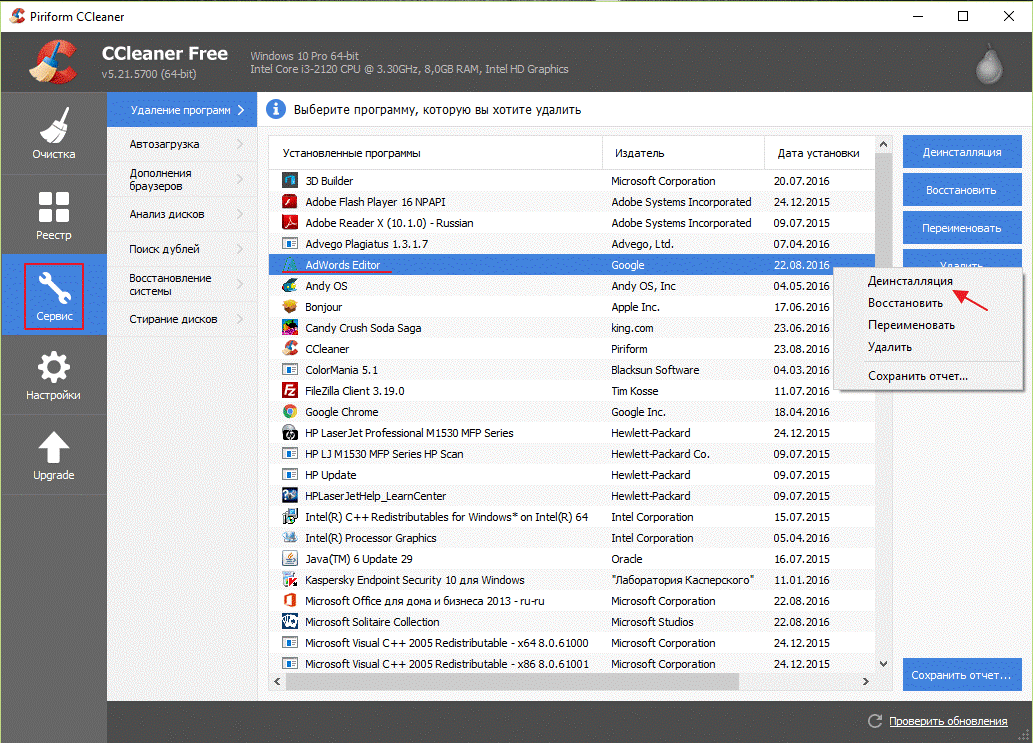
<Рис. 4 Удаление программы>
Зачем нужна?
Данная программа нужна в любом случае, в не зависимости от того, хорошо или плохо работает компьютер и насколько активно он используется.
Она позволяет поддерживать его функционал на должном уровне, продлить срок службы аппаратных компонентов, путем снижения нагрузки на них.
Скачивание и установка
Это бесплатная версия, которая поставляется вместе с ключом.
После того, как вы нажмете на кнопку , сайт переадресует вас на другую страницу, где будут представлены все доступные для скачивания версии – выберите ту, что подходит для вашего компьютера.
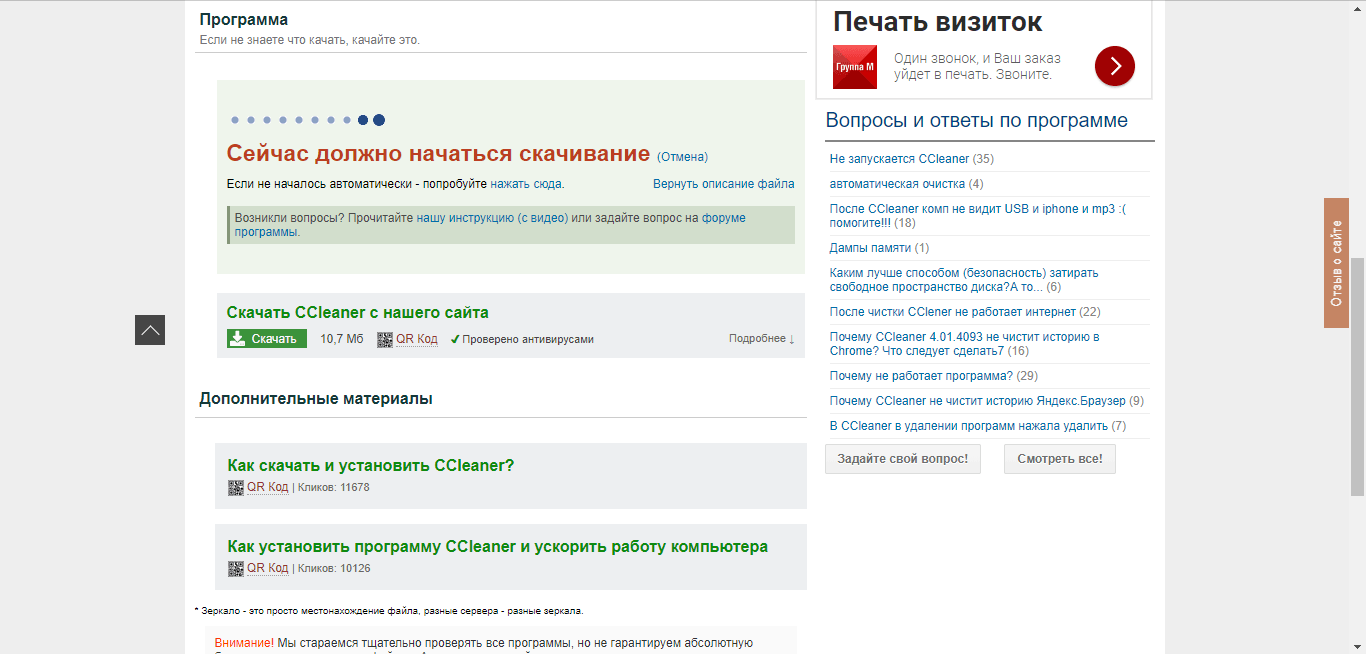
<Рис. 5 Скачивание>
После того, как скачивание завершится, найдите нужный файл в папке , если не было настроено иного.
Скачивается не архив, а всего один установочный файл утилиты.
Далее действуйте согласно алгоритму:
- Запустите файл и дайте подтверждение его установки от имени администратора;
- Выберите в правом верхнем углу открывшегося окна подходящий язык и нажмите на синюю кнопку ;
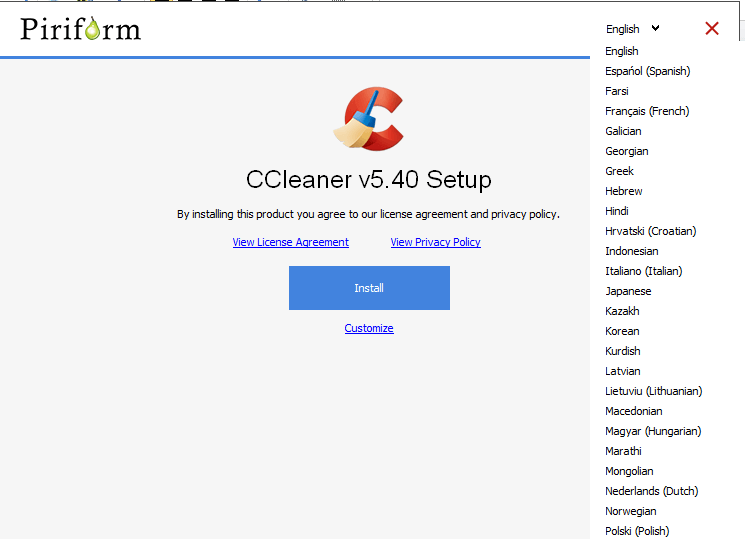
<Рис. 6 Установка>
- Дождитесь окончания установки софта;
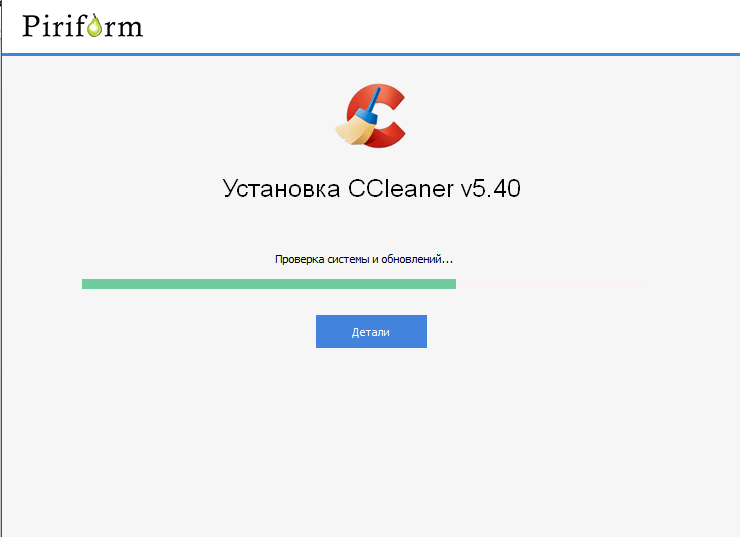
<Рис. 7 Прогресс>
- Далее вы можете сразу запустить программу, нажав на синюю кнопку, либо закрыть ее, нажав на крестик в правом верхнем углу;
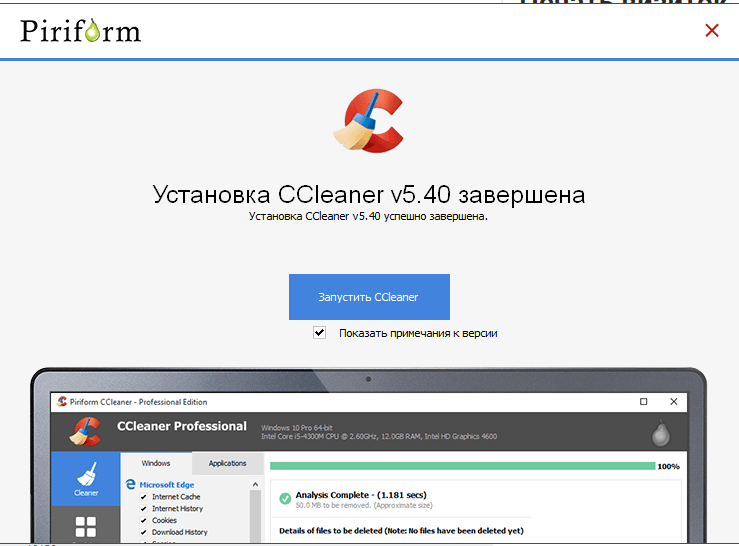
<Рис. 8 Запуск>
- Если вы выбрали , то автоматически откроется браузер со страницей регистрации программы;
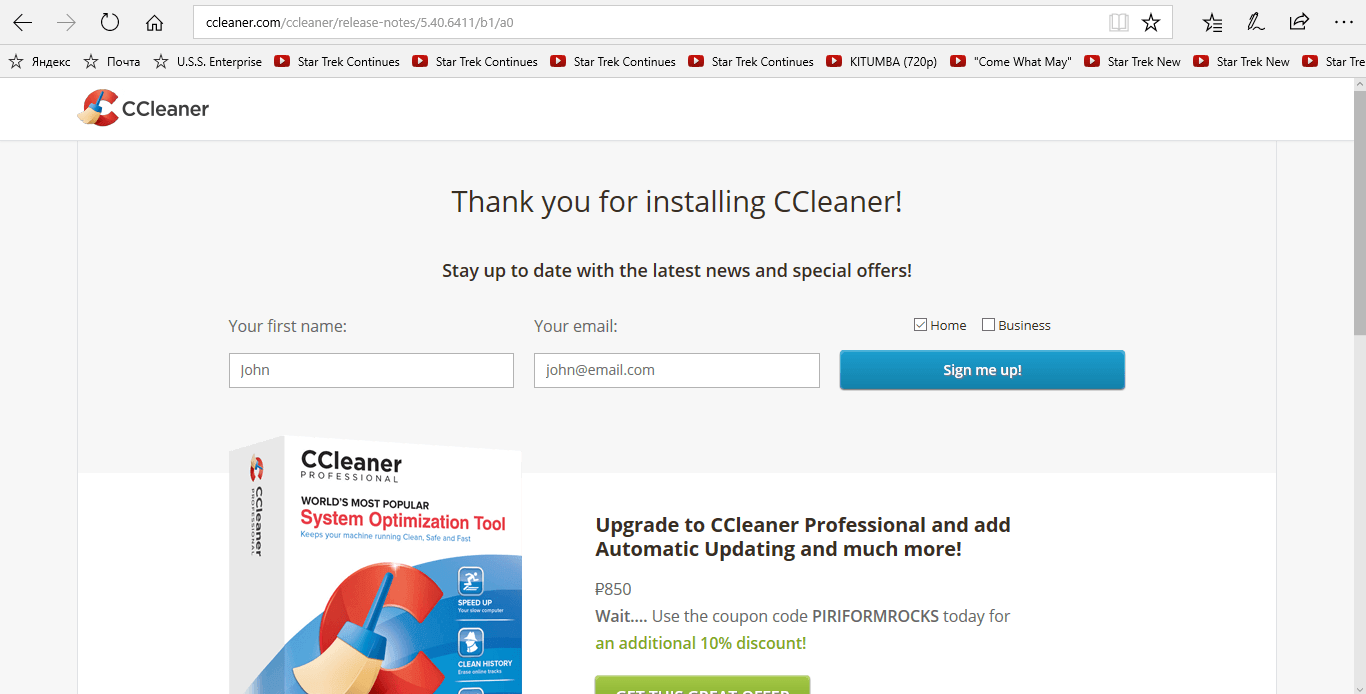
<Рис. 9 Регистрация>
- Здесь вы можете зарегистрироваться, выбрать нужную вам версию программы и оплатить ее;
- Кроме того, в соответствующем окне открывается сама программа.
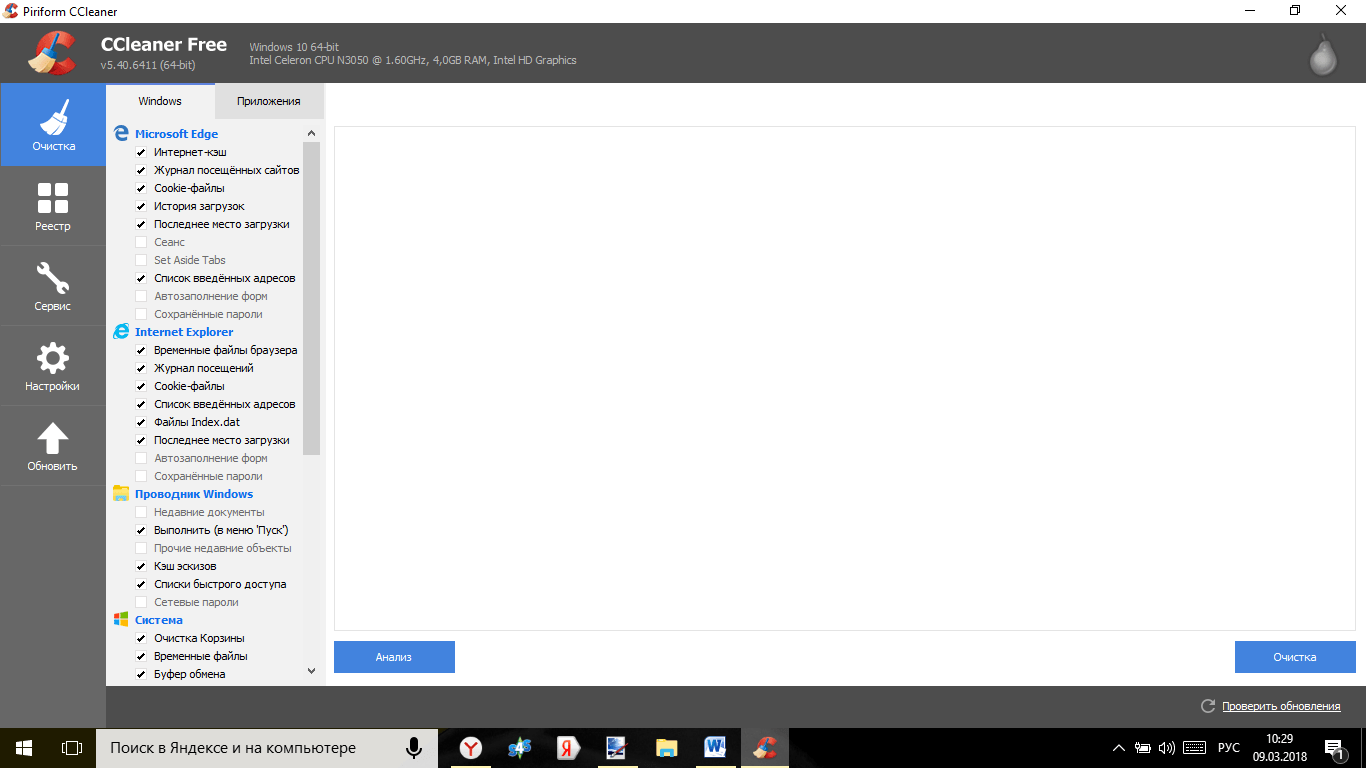 <Рис. 10 Окно>
<Рис. 10 Окно>
Перезагружать компьютер не нужно. Вы можете сразу начинать ею пользоваться.
Настройки
Для максимально эффективной эксплуатации рекомендуется настроить софт. Для этого вам необходимо нажать на большую кнопку в левом столбце меню. Вы можете сделать следующее:
- Обновить или «поднять» версию вашей программы;
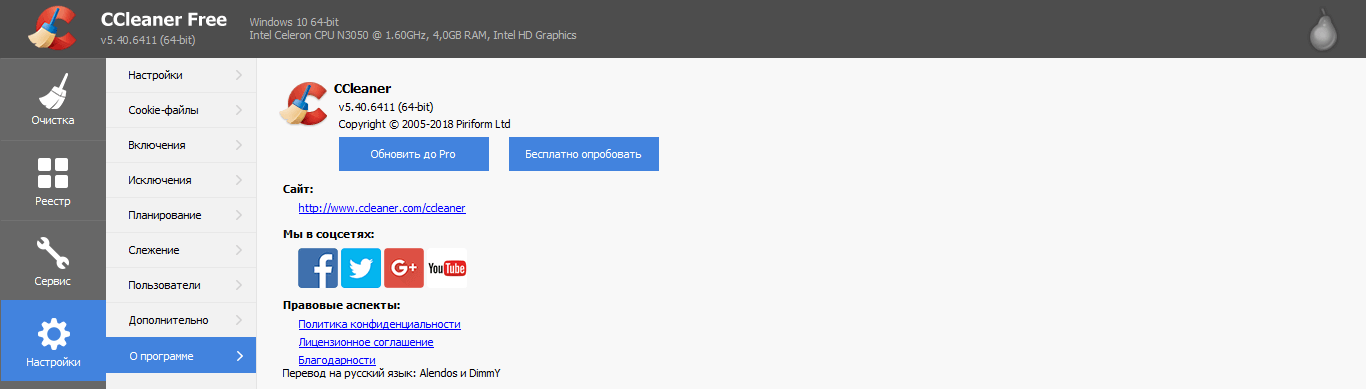
<Рис. 11 О программе>
- Изменить настройки работы программы (особенности запуска утилиты, отображения результатов и окна программы, параметры и условия удаления из той или иной папки и т. п.);
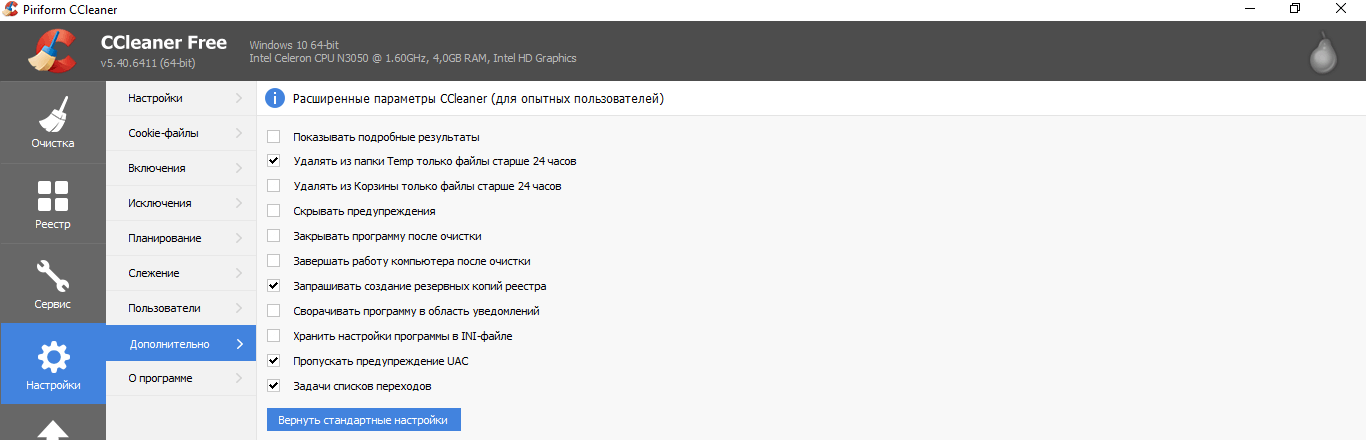
<Рис. 12 Дополнительно>
- Настроить доступ к программе;
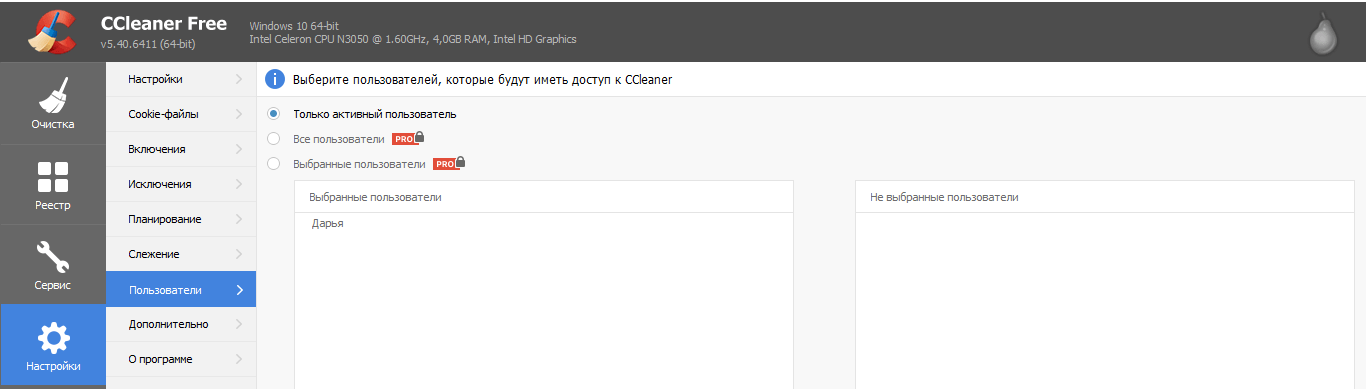
<Рис. 13 Пользователи>
- Настроить слежение за системой;
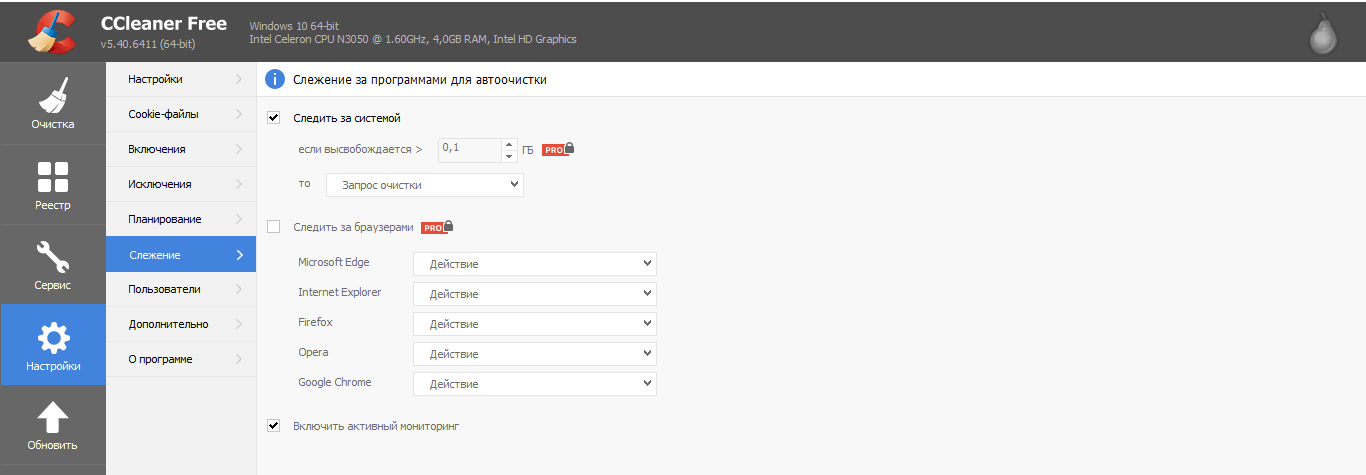
<Рис. 14 Слежение>
- Создать планирование проверок с помощью удобной системы календаря;
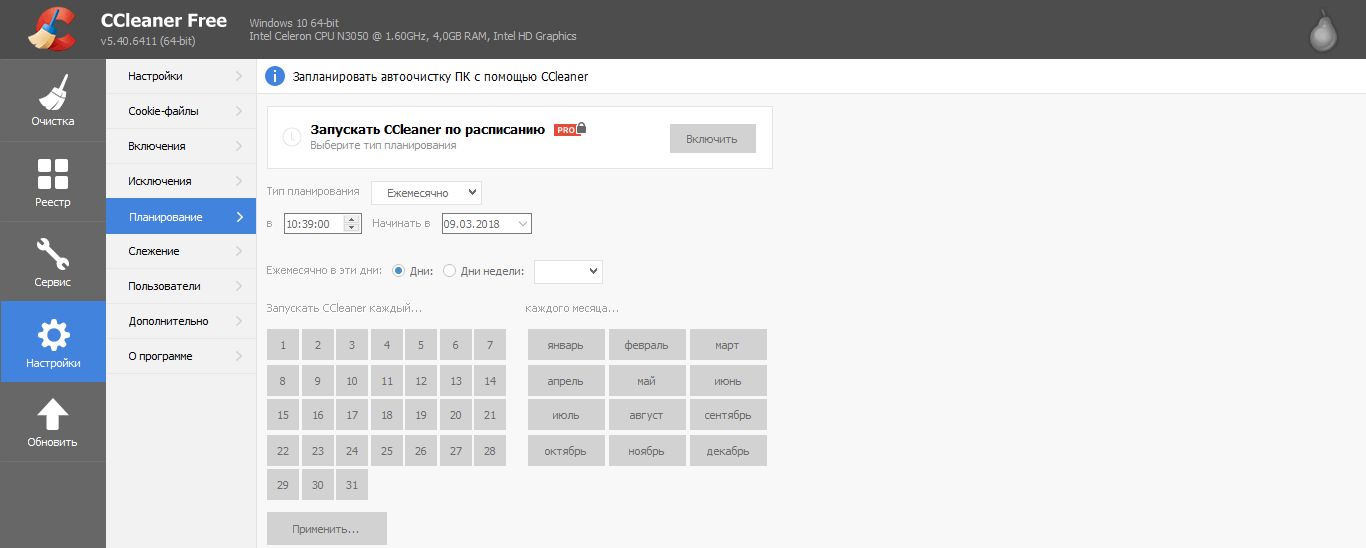
<Рис.15 Планирование>
- Указать исключения из проверки и обязательные включения в нее;
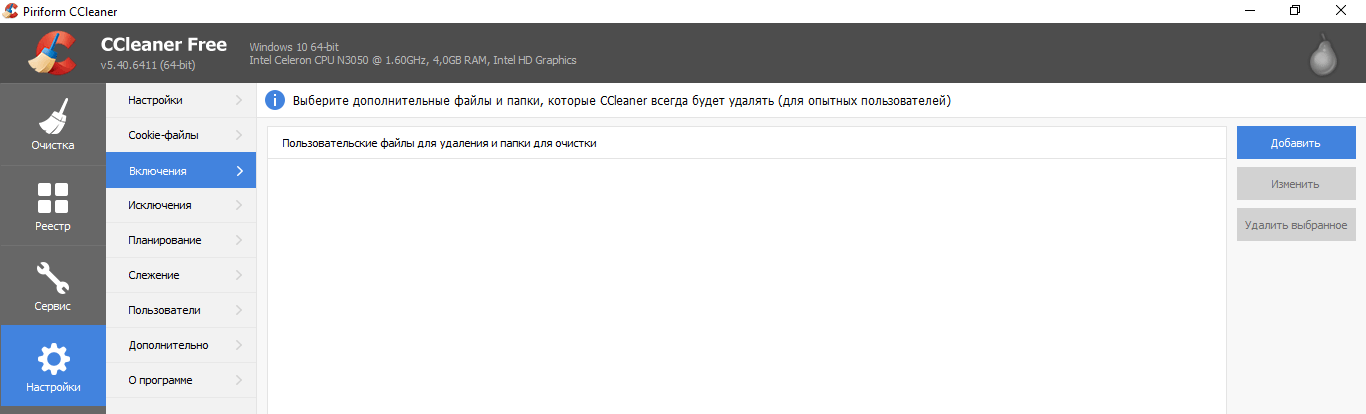
<Рис. 16 Исключения и Включения>
- Провести базовые настройки системы;
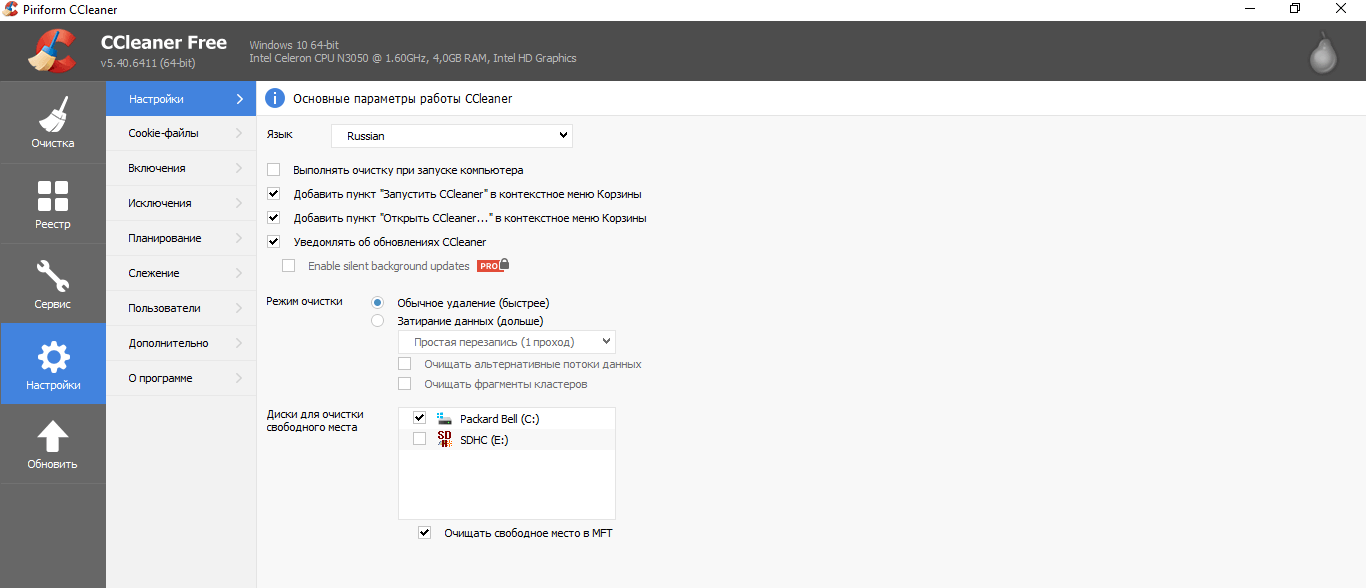
<Рис. 17 Настройки>
- Настроить работу с файлами куки.
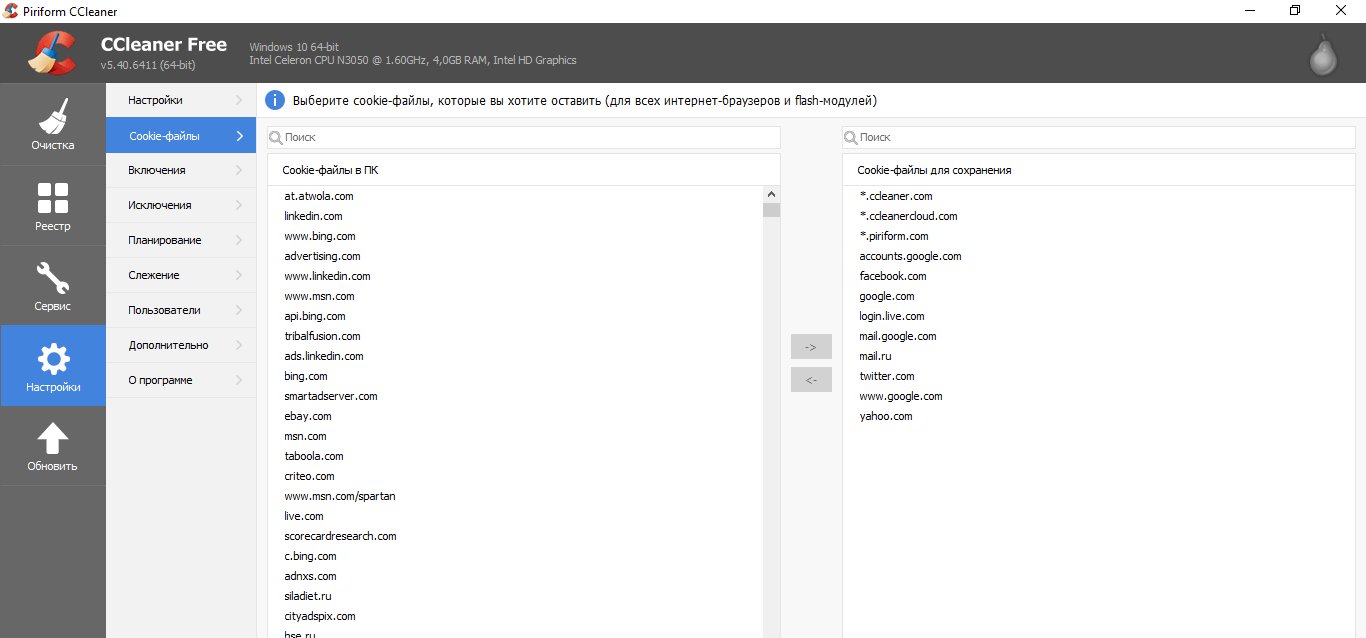
<Рис. 18 Куки>
Во вкладке меню вы можете настроить функции автозагрузки обновлений и дополнений, провести удаление программ, проанализировать и/или стереть жесткие диски. Также в этой вкладке можно просмотреть и удалить плагины и дополнения для всех установленных браузеров. Дополнительной удобной функцией будет поиск дублей программ и файлов, и удаления тех из них, что используются реже или не используются вовсе.
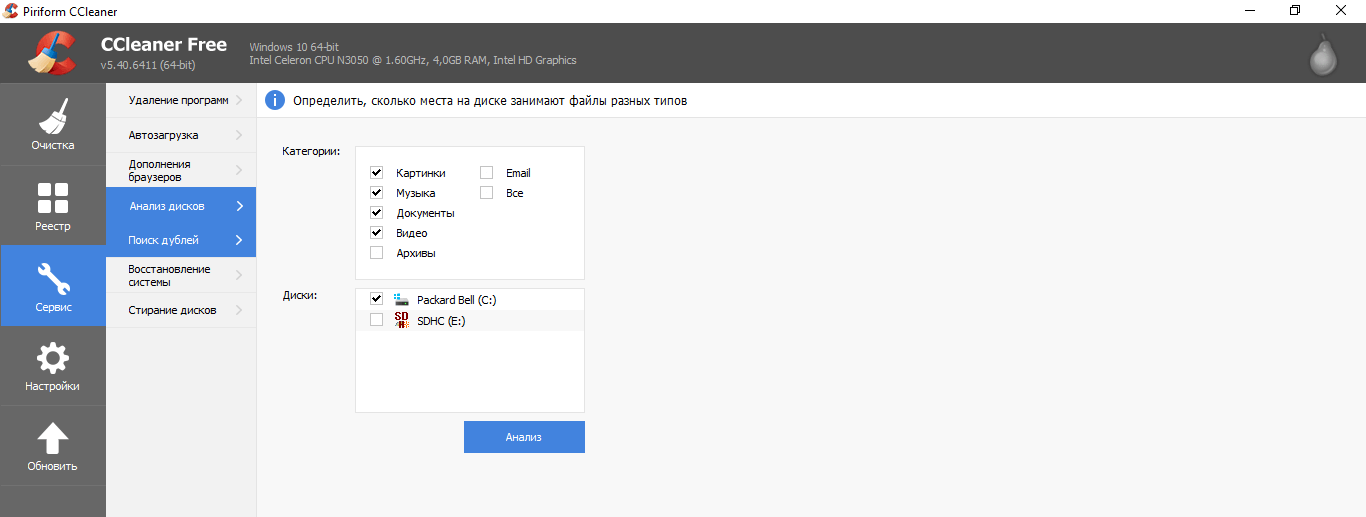
<Рис. 19 Настройки сервиса>
Во вкладке меню вы можете настроить анализ и очистку системного реестра операционной системы.
Нажмите на синюю кнопку в нижнем левом углу экрана для запуска обнаружения и устранения проблем в реестре, которые могут мешать работе вашего ПК.
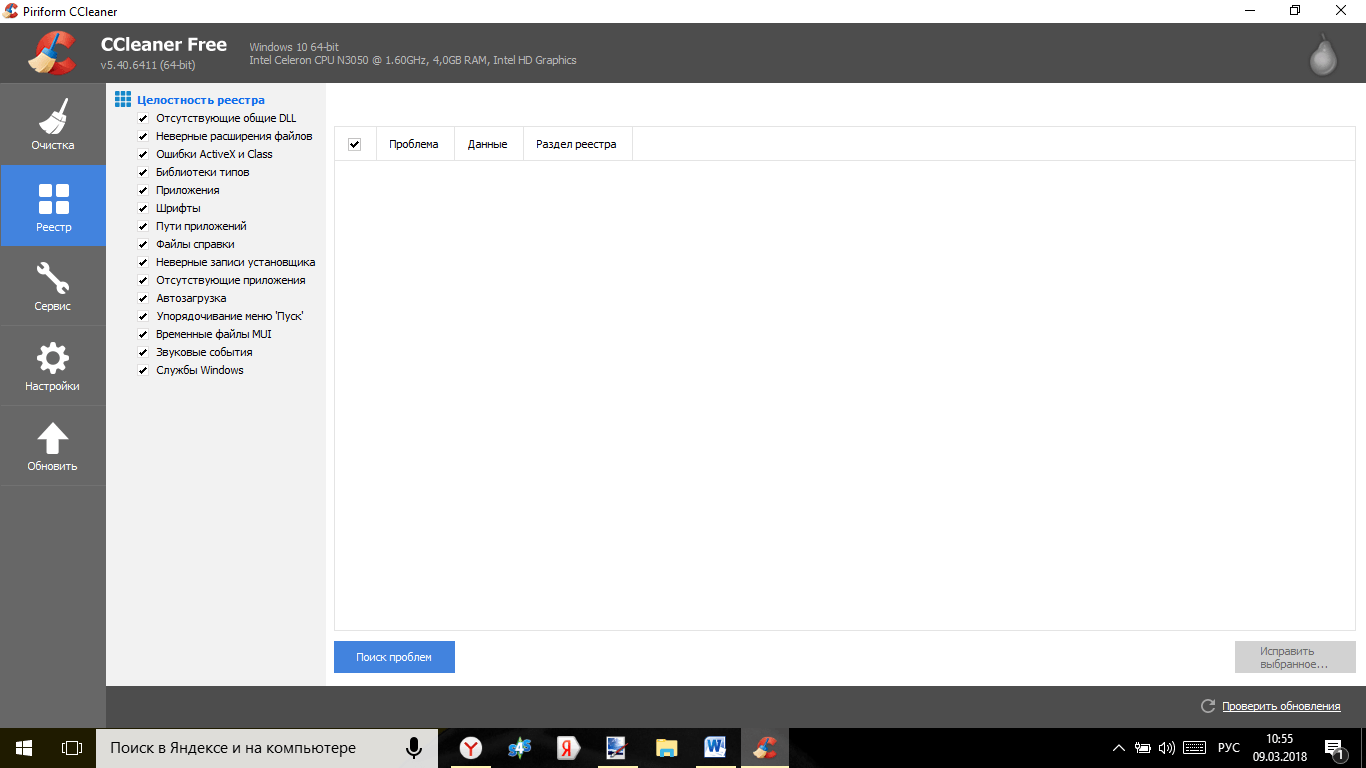
<Рис. 20 Реестр>
Использование
Для начала использования программы после изменения настроек, закройте ее и запустите повторно с ярлыка на Рабочем столе ПК (создается автоматически при установке программы).
Далее следуйте согласно алгоритму:
- В столбце меню в левой части окна выберите, с чем именно вы хотите работать – с системой Виндовс или с установленными приложениями сторонних разработчиков;
- Теперь расставьте галочки в чекбоксы напротив тех разделов, папок и параметров, которые вы хотите проверить (предпочтительнее выбирать все сразу);
- Нажмите на кнопку для того, чтобы утилита смогла оценить фактическое состояние вашей системы и дождитесь, пока он закончится (некоторые программы для проверки должны быть закрыты – система уведомит вас об этом, и предложит закрыть их, если такая возможность имеется);
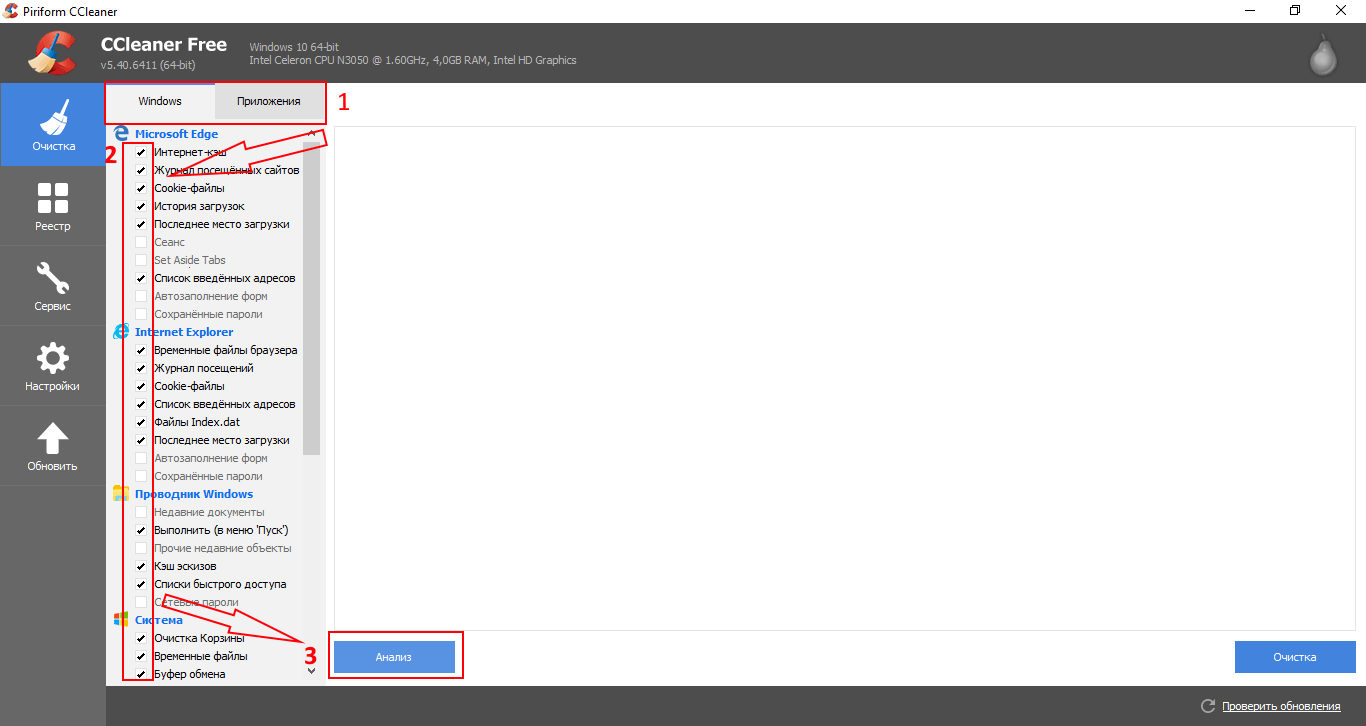
<Рис. 21 Проверка>
- После окончания анализа, в окне программы отобразятся его результаты – если вы с ними согласны, то нажмите синюю кнопку в правом нижнем углу экрана;
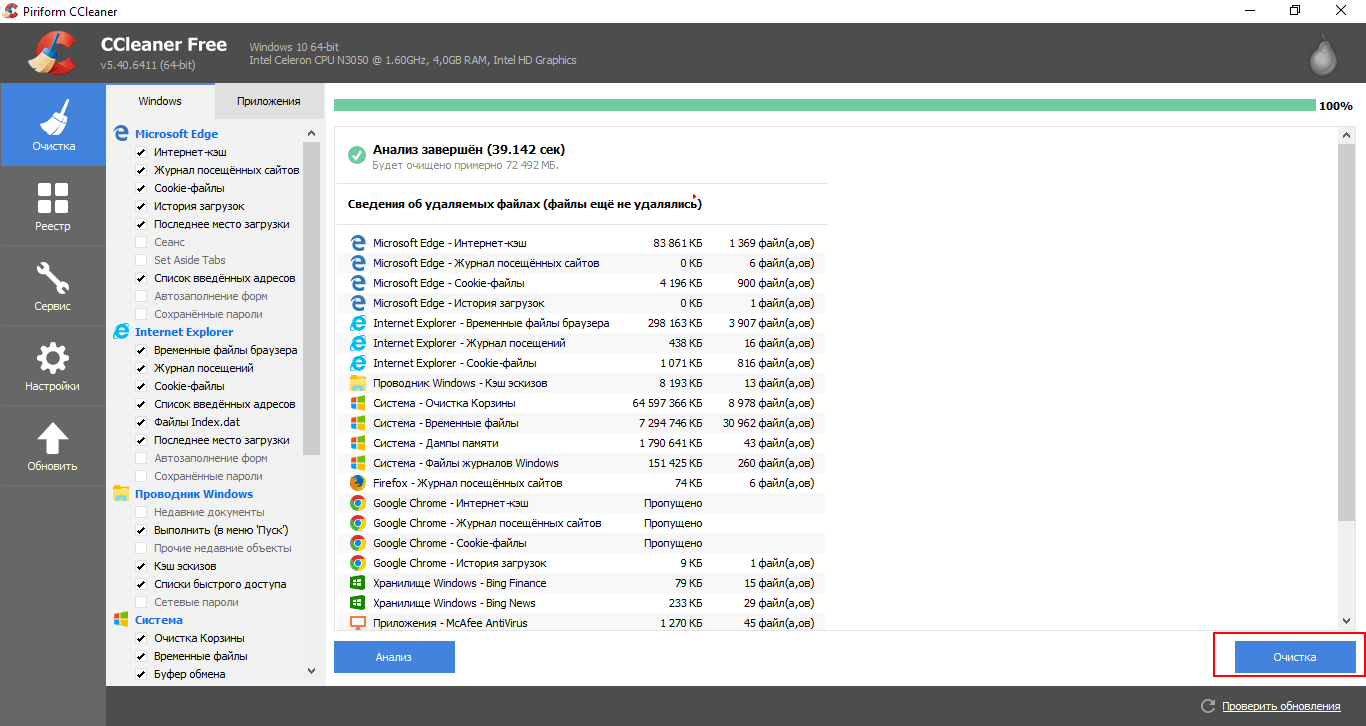
- Программа уведомит вас о том, что удалит все перечисленные файлы – дайте подтверждение этим действиям, нажав кнопку во всплывающем окне;
- Запустится очистка, которая может занять некоторое время (ее прогресс будет отображаться в зеленой строке в верхней части окна);
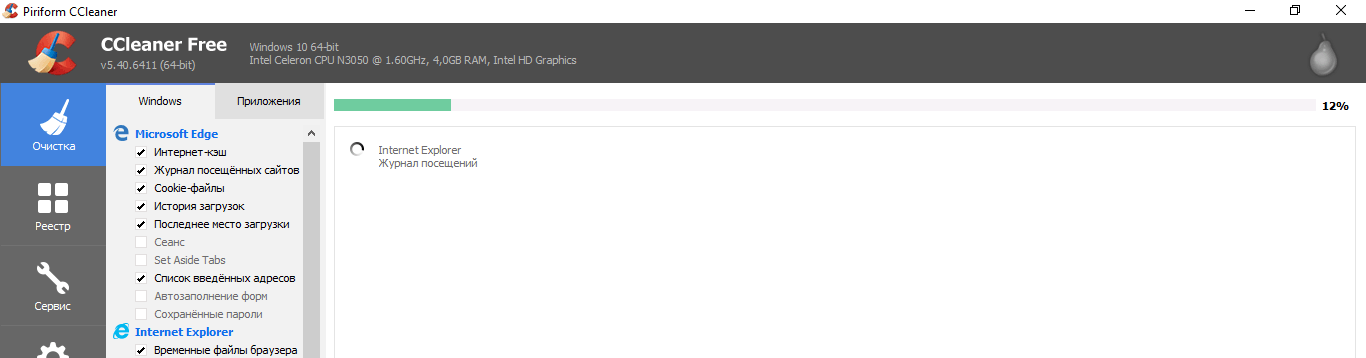
- Затем появится уведомление об окончании очистки;
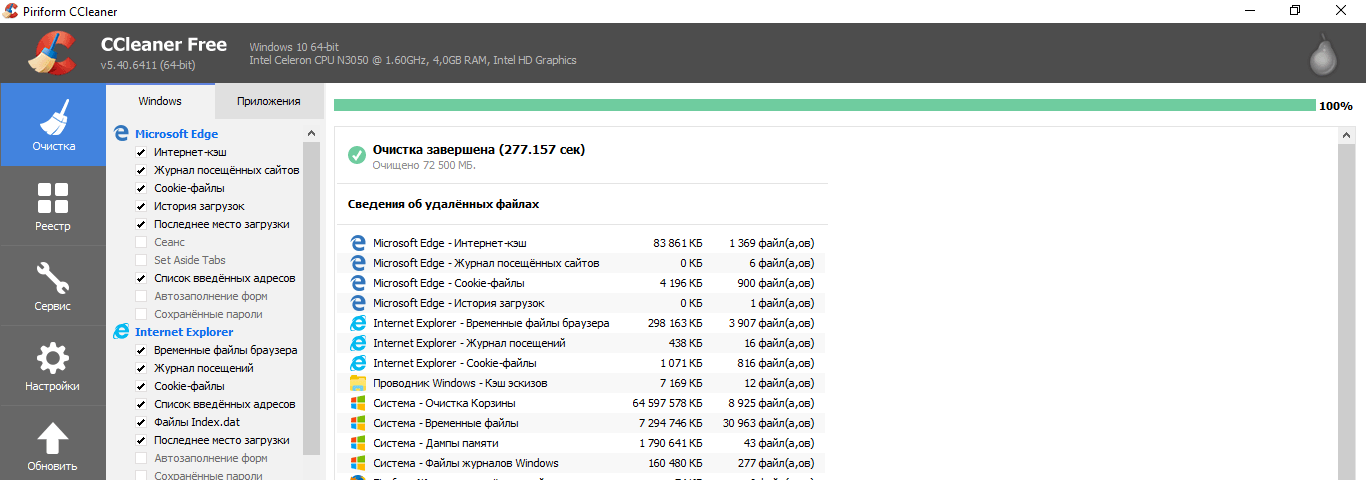
- Таким же образом можно провести очистку для другого раздела (Система или Приложения соответственно, в зависимости от того, какой раздел вы выбрали изначально) – алгоритм действий точно такой же;
- Проверить, очистить и устранить проблемы в реестре еще проще – перейдите во вкладку меню и нажмите , а затем .
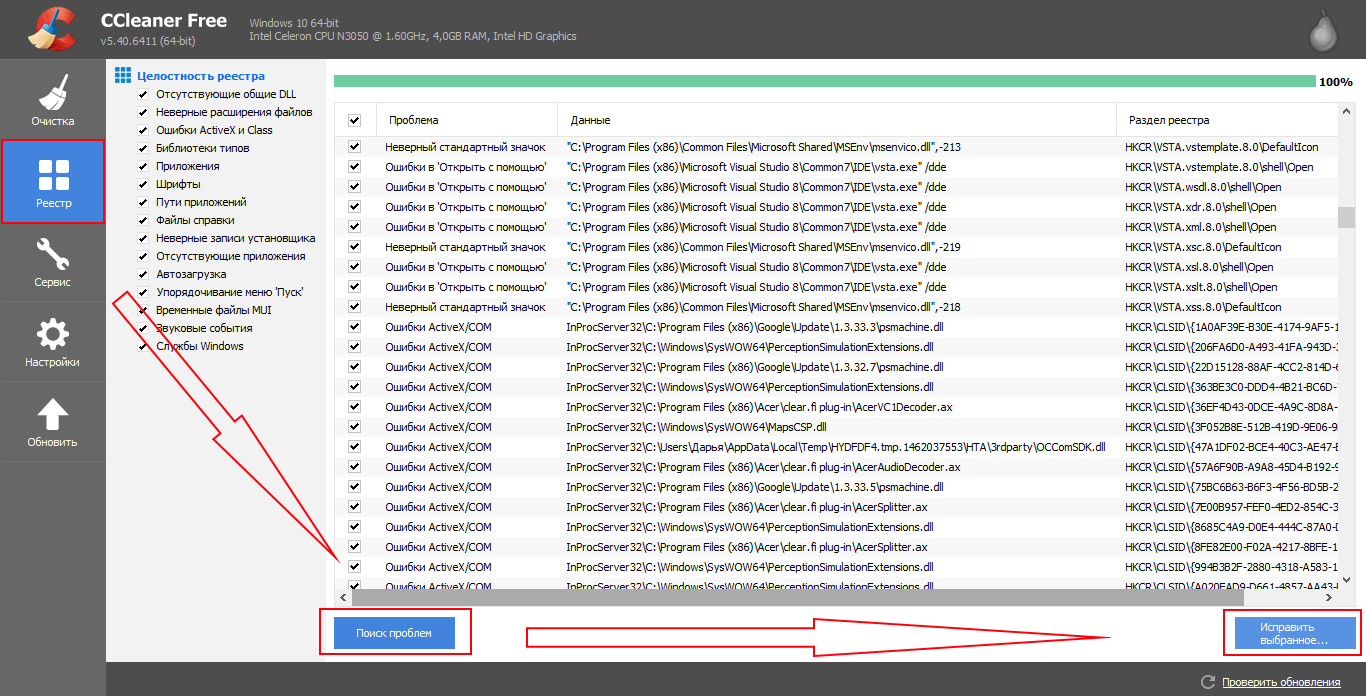
Благодаря совместному применению всех перечисленных функций данной программы возможно значительно ускорить и оптимизировать работу компьютера, уменьшить нагрузку на его системные и аппаратные ресурсы.
Выводы
Стоит ли скачивать данную утилиту, и так ли она нужна? Ответ на данный вопрос однозначно положительный, так как подобная программа пригодится на любом компьютере, даже если вы используете его не очень активно.
Остаточные и ненужные файлы все равно накапливаются (просто не так быстро, как на активно используемых устройствах), оказывают влияние на работу компьютера, и их необходимо удалять.
Конечно, гораздо целесообразнее скачивать и устанавливать лицензионную платную программу, которая будет каждый месяц своевременно обновляться.
Но если такой возможности нет, то в российском интернете реализовано несколько достаточно неплохих взломанных версий этой утилиты для бесплатного распространения.